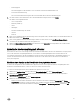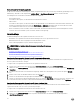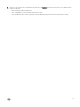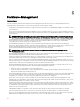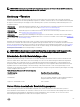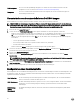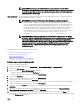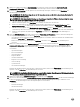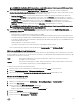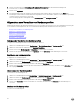Users Guide
ANMERKUNG: Ausführliche iDRAC-Informationen, einschließlich möglicher Einstellungen und Erklärungen, nden
Sie im
iDRAC-Benutzerhandbuch
für den ausgewählten Server.
17. Wählen Sie im linken Fensterbereich iDRAC-Einstellungen → Benutzerliste aus. Aktivieren Sie das Kontrollkästchen
Benutzerliste in das Hardwareprol einbeziehen, um die Informationen zur Startreihenfolge in das Prol aufzunehmen. Unter
„Liste der lokalen iDRAC-Benutzer“ führen Sie einen der folgenden Schritte aus:
a. Benutzer hinzufügen: Geben Sie manuell einen iDRAC-Benutzer und die erforderlichen Informationen ein. Klicken Sie
anschließend auf
Speichern, um Ihre Änderungen zu speichern, oder auf Abbrechen, um die Änderungen zu verwerfen.
b. Benutzer löschen: Löscht den ausgewählten Benutzer. Aktivieren Sie das Kontrollkästchen für den Benutzer und klicken Sie
auf Löschen, um den ausgewählten Benutzer zu löschen, oder auf Abbrechen, um die Änderungen zu verwerfen.
c. Benutzer bearbeiten: Bearbeiten Sie manuell die Informationen zu einem iDRAC-Benutzer. Klicken Sie anschließend auf
Speichern, um die Änderungen zu speichern, oder auf Abbrechen, um die Änderungen zu verwerfen.
ANMERKUNG: Ausführliche iDRAC-Informationen, einschließlich möglicher Einstellungen und Erklärungen, nden
Sie im
iDRAC-Benutzerhandbuch
für den ausgewählten Server.
18. Wählen Sie im linken Fenster RAID-Konguration aus. Aktivieren Sie das Kontrollkästchen RAID-Konguration in das
Hardwareprol einbeziehen, um die RAID-Kongurationsinformationen in das Prol aufzunehmen. Wählen Sie dann eine der
folgenden Optionen aus.
• RAID1 anwenden + ein dediziertes Hotspare erstellen, anwendbar.
Verwenden Sie diese Option, wenn Sie Standard-RAID-Kongurationseinstellungen auf den Zielserver anwenden möchten.
Die RAID-Kongurationsaufgabe nimmt standardmäßig RAID1 auf den ersten zwei RAID-fähigen Laufwerken des integrierten
Controllers an. Darüber hinaus wird ein dediziertes Ersatzgerät für das RAID1-Array angelegt, wenn ein Kandidatenlaufwerk
die bestehenden Kriterien erfüllt.
• RAID-Konguration vom Referenzserver klonen.
Verwenden Sie diese Option, wenn Sie die Referenzservereinstellungten klonen möchten.
Das Prol wird automatisch gespeichert und zeigt das Fenster Hardwareprole unter Verfügbare Prole an.
Aktivieren von CSIOR auf einem Referenzserver
Bevor Sie ein Hardwareprol mit einem Referenzserver erstellen, aktivieren Sie die Einstellung „Collect System Inventory On Reboot“
(CSIOR) und booten Sie den Server neu, um die korrekten Informationen zur Bestandsliste und Konguration bereitzustellen. Es gibt
zwei Methoden zum Aktivieren von CSIOR:
Lokal
Hier wird ein individueller Host mit der Benutzeroberäche „Dell Lifecycle Controller United Server
Congurator“ (USC) verwendet.
Remote Hier wird ein WS-Man-Skript verwendet. Weitere Informationen zu dieser Funktion nden Sie im Dell Tech
Center und unter DCIM Lifecycle Controller Management-Prol.
So aktivieren Sie CSIOR lokal auf einem Referenzserver:
1. Schalten Sie das System ein und drücken Sie während des POST die Taste <F10>, um USC zu starten.
2. Wählen Sie Hardwarekonguration → Teileaustauschkonguration.
3. Aktivieren Sie die Einstellung Bestandsliste des Systems beim Neustart erstellen und beenden Sie USC.
Klonen eines Hardwareprols
So klonen Sie ein neues Hardwareprol:
1. Wählen Sie im Dell Management Center Bereitstellung → Bereitstellungsvorlagen → Hardwareprole aus.
2. Klicken Sie auf Neu erstellen.
3. Führen Sie auf der Seite Neues Hardwareprol Folgendes aus:
• Geben Sie den Prolnamen in das Textfeld Prolname ein
• Geben Sie optional eine Beschreibung in das Textfeld Beschreibung ein.
4. Klicken Sie auf Speichern.
5. Klicken Sie im linken Fensterbereich auf Referenzserver.
6. Klicken Sie im Fenster Referenzserver auf Bearbeiten.
59